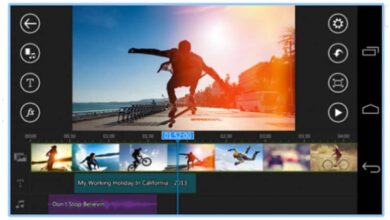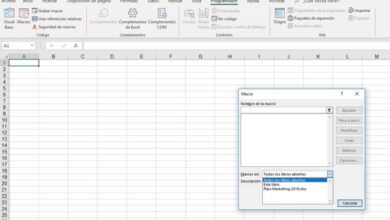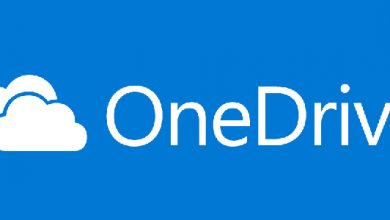Comment recadrer et redresser une image dans Photoshop? – Rapide et facile
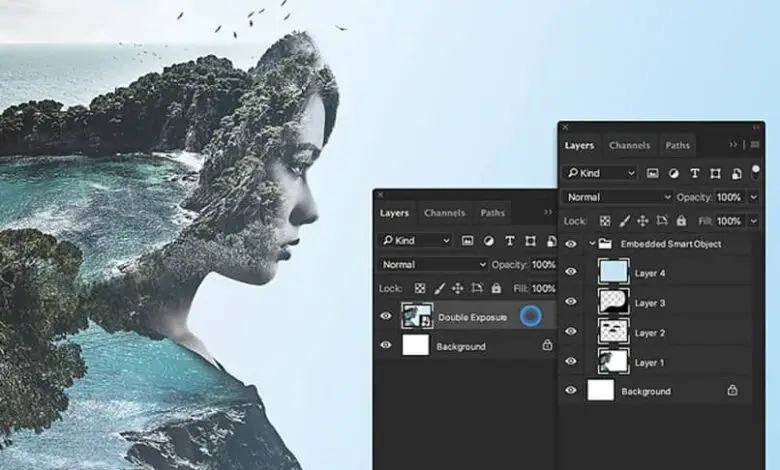
Photoshop est une plate-forme que toute personne qui aime créer des designs doit avoir, car elle offre à ses utilisateurs des fonctions uniques et faciles à utiliser (qui vous permettront de créer ou de créer un schéma graphique ). Juste pour l’une de ces fonctions est le tutoriel d’aujourd’hui, vous pouvez donc voir Comment recadrer et redresser une image dans Photoshop?
Et, bien que le recadrage puisse sembler simple, cela ne fait pas de mal d’avoir un guide pour vous aider à savoir quelle est la procédure correcte à suivre pour exécuter cette fonction, car parmi tant de mises à jour de ce programme, le processus a un peu changé.
Avant de continuer, il est recommandé de télécharger la version officielle de Photoshop à partir de son site Web, ou de mettre à jour votre version à la dernière, afin d’obtenir chaque option que vous lirez ci-dessous.
Comment recadrer et redresser une image dans Photoshop?
Afin de ne pas perdre de temps et de passer directement au processus qui vous apprendra comment recadrer et redresser une image dans Photoshop, la première chose à faire est évidemment de créer un nouveau projet sur la plateforme , puis d’ajouter l’image ou la photo être recadrée.
Une fois que vous l’avez, vous devez aller dans la barre d’outils qui se trouve sur le côté gauche de l’écran, là vous devez sélectionner l’option appelée «Recadrer», que vous pouvez identifier comme une icône d’une boîte blanche découpée .
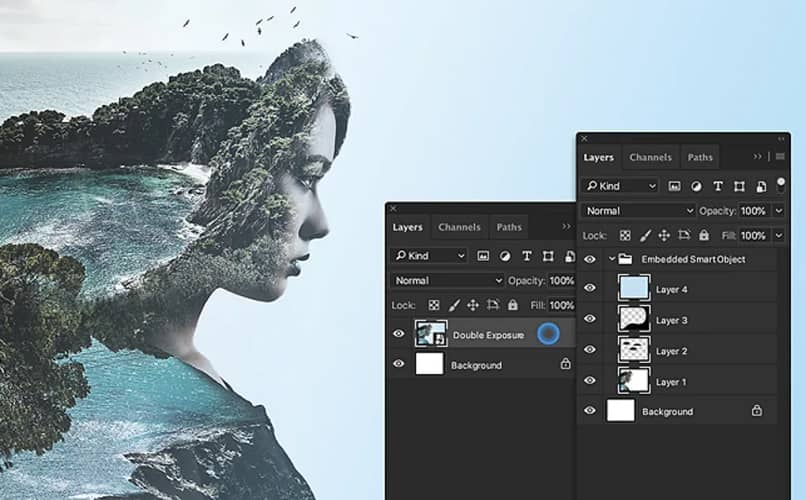
Après avoir déjà sélectionné l’outil, vous pouvez placer une zone de recadrage au-dessus de votre photo en cliquant simplement sur la souris et en la déplaçant sur la toile. Lorsque vous avez prêt l’endroit où vous souhaitez effectuer la coupe, il vous suffit d’appuyer sur Entrée ou, dans certains cas, de cliquer sur une autre partie de l’écran en dehors de la coupe.
Avec cette action, la zone sera automatiquement recadrée et vous aurez votre image dans les dimensions que vous vouliez qu’elle soit. Il convient de noter qu’au-dessus du canevas de travail, vous obtiendrez une barre de contrôle, avec laquelle vous pourrez spécifier les dimensions de la découpe , sans avoir à faire glisser la souris (pour que le travail soit plus exact).
Dans cette barre, vous pouvez directement choisir: la proportion du recadrage, son chevauchement, et également ajouter les valeurs de largeur et de hauteur que la zone de recadrage aura.
Redressez votre photo après l’avoir recadrée!
Avec ce que vous avez lu ci-dessus, vous connaissez déjà la première partie de la question, comment recadrer et redresser une image dans Photoshop?, Il est donc temps pour vous de voir comment la photo est redressée.
Pour ce faire, il vous suffit de revenir à l’outil de détourage, une fois que vous l’avez sélectionné, placez-vous légèrement à l’extérieur de l’un des coins de la zone de détourage, vous remarquerez donc que vous obtiendrez une sorte de flèche noire avec deux têtes, ce qui vous permettra de faire pivoter l’image là où vous souhaitez la redresser.

Vous pouvez également choisir d’aller dans la barre de contrôle qui se trouve au-dessus de votre canevas , et cliquer sur le bouton appelé «Redresser», avec cela, vous pouvez dessiner une ligne de référence avec laquelle l’image se redresse comme vous le souhaitez.
Il convient de noter que pour que le processus soit encore meilleur, vous devez donner un autre bouton qui se trouve dans la même barre de contrôle, appelé «Remplir en fonction du contenu», car lorsque vous appuyez dessus, Photoshop comblera intelligemment les vides qui restent lors du redressement , en évitant les déformations.
Et voilà, avec cela, vous savez comment recadrer et redresser une image dans Photoshop, il est donc temps pour vous de le faire, de sorte qu’après avoir terminé, vous puissiez rechercher plus de fonctions à ajouter à votre projet, comme celle qui permet vous remuez une image.
Comme dernier conseil, rappelez-vous que ce programme n’est pas parfait, donc parfois l’outil de recadrage de Photoshop se bloque , mais ne vous inquiétez pas, le réparer est aussi simple que le recadrage .